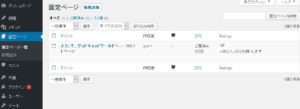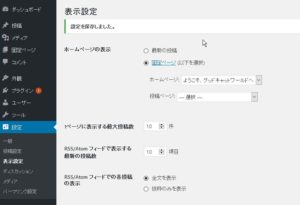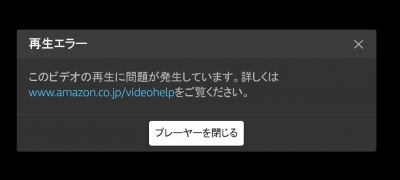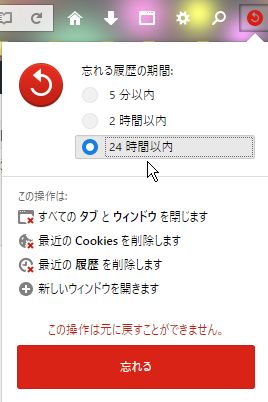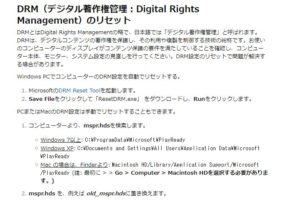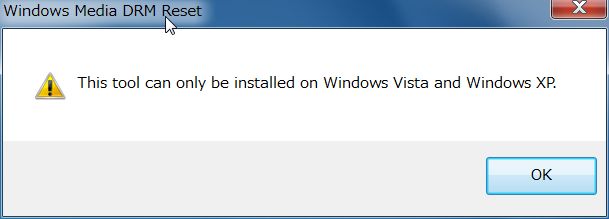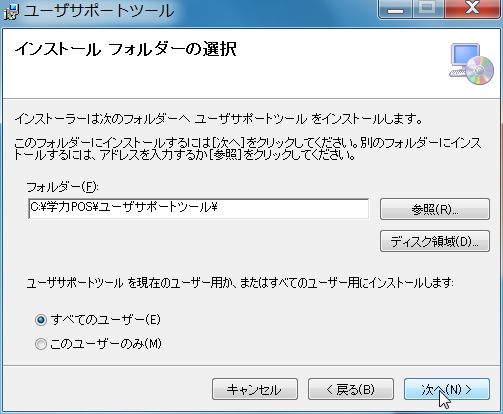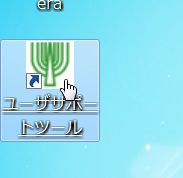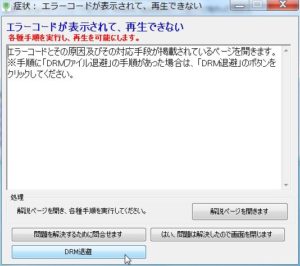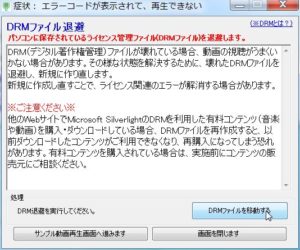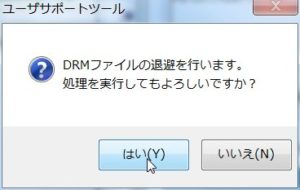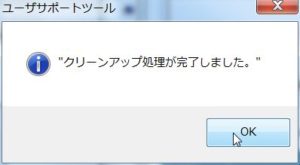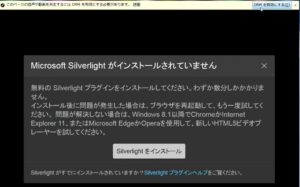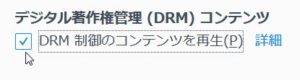Amazonプライム会員の私だけど、Amazonプライムはいいですよね~
プライム特典は色々あるけど、私は、お急ぎ便や、ミュージック、ビデオ、クラウドなど
に重宝してます。
プライムビデオを見ていると、なんだかの原因で再生エラーになることがあります。
今までの経験上、エラーのきっかけは映画などで再生中に、あれ?この人物はどういうかんけいだったかな?と、巻き戻しして再生したときに高確率でエラーになりました(笑)。
再生は、私の場合はFirefoxですので他のブラウザではどのようなエラー画面になるか?わかりません。
再生エラー
このビデオの再生に問題が発生しています。
詳しくはwww.amazon.co.jp/videohelpをご覧ください。
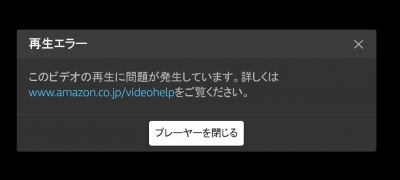
※上記エラー(画像)のとき、以下に長く解決策が続きますが、Windows7や10でFirefoxの場合の対策(7から10の間にある8や8.1も同じだと思いますが使用してないで定かではない)ですが、ブラウザのクッキーなどを削除すると、
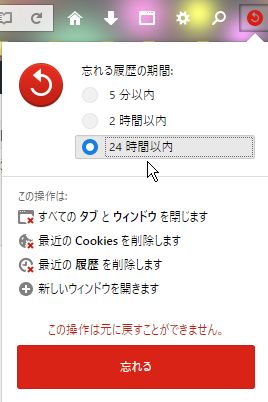
忘れるボタンをクリックして、一度、ブラウザ(Firefox)を再起動すると解決しています。
よくわかりませんが、クッキーが関係してるのでしょうか?
再生が途中のときに、戻し再生をすると、このエラーが発生するような気が経験上します。
他のブラウザーでもこのエラー出るかわかりませんが、なったときにはクッキーで治る?それは私の環境ではないのでわからないですが、ためしてみるのもいいかも?
Amazonさんのサイトの解決説明は、ここですが、
https://www.amazon.co.jp/gp/help/customer/display.html?nodeId=201460940
ここのサイトのDRM(デジタル著作権管理:Digital Rights Management)のリセットの方法で、このページにある「 MicrosoftのDRM Reset Toolを起動します。」より
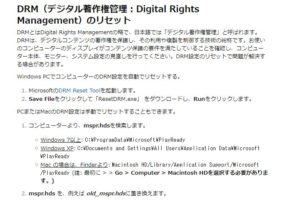
WindowsのXPとVISTAの場合:
DRM Reset ToolよりダウンロードしたResetDRM.exeを実行するだけ、解決しました。

※後にきがついたのですが、これは、WindowsのXPとVISTAのみで、Windows7以降はどうやら、出来ないみたいです。
最初のエラーが、Windows XPだったので、これですべてのWindowsできると思いこんでた。
Windows7以降の場合は、このツールでは、リセットできなかった。
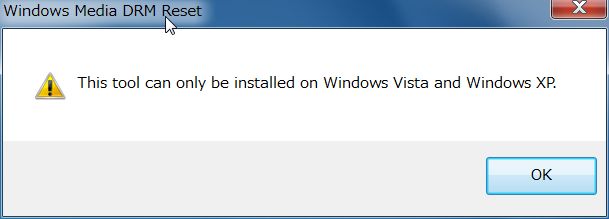
これを、グーグル翻訳先生で翻訳したら、このツールは、
Windows VistaおよびWindows XPにのみインストールできます。だそうです(汗)
Windows7でも、同様のエラーになり、ResetDRM.exeを実行したけど、先の画像の画面が出てリセットできなかった。
手動によるリセットを試みました(ちなみに、Windows7の場合です)が、できませんでした。隠しファイルを表示できるようにして、ディレクトリー(フォルダ)を掘り下げていくと、同じ階層になっていませんでした。
C:\ProgramData\Microsoft\PlayReady←この赤い部分のフォルダが存在しなかった。
ってことで、Windows 7(8や10でも同じ変わりませんが、多分同じように解決できると思うのだけど、確信はないです)で、以下に説明するツールを使ってDRMのリセットを簡単に済ませる方法で成功したので、備忘録としてここに書き記しておきます。
参考になればいいですけどね^^
まずは、ツールをここからダウンロードしてきます。
https://pos.toshin.com/SSO2/INFO/installer/htmlpages/installer.html
ダウンロードしたファイル、Setup.msi をインストールしました。
インストール先は、プログラムフォルではなかったです。
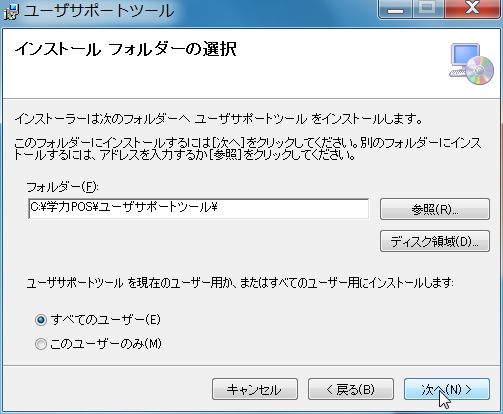
インストールが完了すると、デスクトップに、ショートカットアイコンが登場するので、それを起動します。
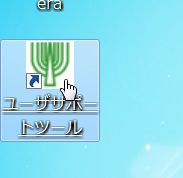
サポートツールの起動画面です。
これより、
(3)エラーコード画面が表示されて再生できない をクリックします。

DRM退避 ボタンをクリックします。
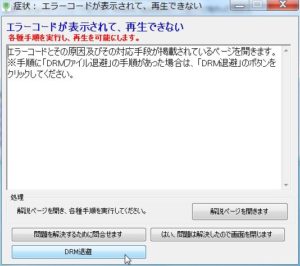
DRMファイルを移動する をクリックします。
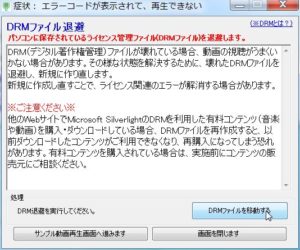
DRMファイルの退避の確認の窓が開くので、はい をクリックします。
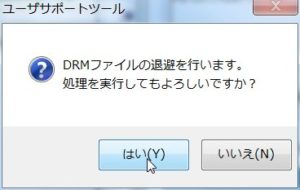
完了確認ノマドが開くので、OK をクリックします。
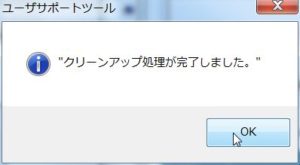
これにて完了しました。
再生できるか確認をしてください(私のPC、Windows 7はこれで解決しました)。
私はインストールしたままで気にしないので次回のエラーに備えて置いときました。
用が済んだら、いらないというのであれが、コントロールパネル→プログラム→プログラムの機能→プログラムのアンストールより、
ユーザサポートツール (発行元:学力POS)を選んで、アンインストールできるようです。
※Windows10の場合で、Microsoft Silverlightを最新にしたら、DRMエラーが解消したこともありました。最新出ない場合はそれもやってみるのもいいかも?
ここから、ダウンロードできます。
こういう画面がでるときもありました(Windows XPのドラブルのとき)。
設定を解除して、アマゾンビデオを再生しようとしたら以下のようが画面がでました。
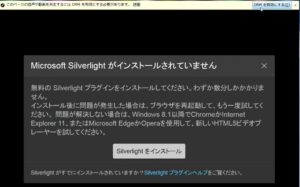
Microsoft Silverlight がインストールされていません
無料の Silverlight プラグインをインストールしてください。わずか数分しかかかりません。インストール後に問題が発生した場合は、ブラウザを再起動して、もう一度試してください。問題が解決しない場合は、Windows 8.1以降でChromeかInternet Explorer 11、またはMicrosoft EdgeかOperaを使用して、新しいHTML5ビデオプレーヤーを試してください。Silverlight がすでにインストールされていますか?Silverlight プラグインヘルプをご覧ください。
※尚、Microsoft Silverlightはインストールしています。

当然ですが、
ファイアーフォックスのオプション(設定)画面にあるDRMにチェックは必須です。
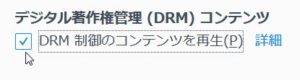
Microsoft Silverlightはインストールされてて、DRMも有効になってるけど
DRMエラーになったときも、先に述べた方法で再生復活しました。
なぜ、こんなエラー画面がでるのは?わからないけど(汗)